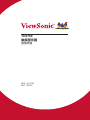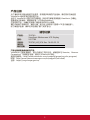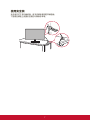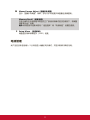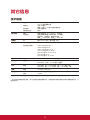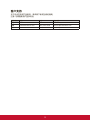ViewSonic TD2760は、タッチ機能を搭載した27インチのワイドスクリーン液晶ディスプレイです。フルHD解像度(1920×1080ドット)に対応し、鮮やかで高精細な映像を表示します。視野角は上下左右ともに178度と広く、どこから見ても色鮮やかな映像を楽しめます。
また、IPSパネルを採用しているため、色再現性に優れ、自然で美しい色合いを再現します。応答速度は5msと高速なので、動画やゲームも滑らかに表示できます。
入力端子はHDMI、DisplayPort、D-Subの3種類を備え、さまざまな機器と接続可能です。スピーカーも内蔵しているので、別途スピーカーを用意する必要はありません。
タッチ機能は、10点マルチタッチに対応しており、直感的な操作が可能です。付属のスタイラスペンを使えば、より細かい操作も可能です。
ViewSonic TD276
ViewSonic TD2760は、タッチ機能を搭載した27インチのワイドスクリーン液晶ディスプレイです。フルHD解像度(1920×1080ドット)に対応し、鮮やかで高精細な映像を表示します。視野角は上下左右ともに178度と広く、どこから見ても色鮮やかな映像を楽しめます。
また、IPSパネルを採用しているため、色再現性に優れ、自然で美しい色合いを再現します。応答速度は5msと高速なので、動画やゲームも滑らかに表示できます。
入力端子はHDMI、DisplayPort、D-Subの3種類を備え、さまざまな機器と接続可能です。スピーカーも内蔵しているので、別途スピーカーを用意する必要はありません。
タッチ機能は、10点マルチタッチに対応しており、直感的な操作が可能です。付属のスタイラスペンを使えば、より細かい操作も可能です。
ViewSonic TD276




















-
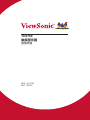 1
1
-
 2
2
-
 3
3
-
 4
4
-
 5
5
-
 6
6
-
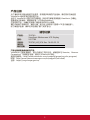 7
7
-
 8
8
-
 9
9
-
 10
10
-
 11
11
-
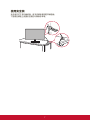 12
12
-
 13
13
-
 14
14
-
 15
15
-
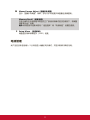 16
16
-
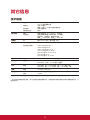 17
17
-
 18
18
-
 19
19
-
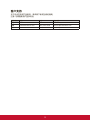 20
20
-
 21
21
-
 22
22
-
 23
23
ViewSonic TD2760は、タッチ機能を搭載した27インチのワイドスクリーン液晶ディスプレイです。フルHD解像度(1920×1080ドット)に対応し、鮮やかで高精細な映像を表示します。視野角は上下左右ともに178度と広く、どこから見ても色鮮やかな映像を楽しめます。
また、IPSパネルを採用しているため、色再現性に優れ、自然で美しい色合いを再現します。応答速度は5msと高速なので、動画やゲームも滑らかに表示できます。
入力端子はHDMI、DisplayPort、D-Subの3種類を備え、さまざまな機器と接続可能です。スピーカーも内蔵しているので、別途スピーカーを用意する必要はありません。
タッチ機能は、10点マルチタッチに対応しており、直感的な操作が可能です。付属のスタイラスペンを使えば、より細かい操作も可能です。
ViewSonic TD276